一、rewrite
1.使用场景
1.地址跳转
2.协议跳转
3.伪静态
2.rewrite的flag标签
| flag |
作用 |
| last |
本条规则匹配完成后,停止匹配,不再匹配后面的规则 |
| break |
本条规则匹配完成后,停止匹配,不再匹配后面的规则 |
| redirect |
返回302临时重定向,地址栏会显示跳转后的地址 |
| permanent |
返回301永久重定向,地址栏会显示跳转后的地址 |
3.rewrite伪静态
if (!-e $request_filename) {
return 404;
}
#判断请求的内容是否存在
-e:文件或目录是否存在
-d:目录是否存在
-f:文件是否存在
-x:文件是否可执行
二、rewrite补充
1.rewrite匹配优先级
1)优先级
1.先执行server层的rewrite
2.再根据location匹配优先级匹配
3.再执行location下的rewrite
4.最后再执行location下if配置的rewrite
2)配置
[root@web01 /code]# vim /etc/nginx/conf.d/youxianji.conf
server {
listen 80;
server_name linux.youxian.com;
location / {
rewrite (.*) http://www.jd.com;
}
location =/ {
rewrite (.*) http://www.taobao.com;
}
rewrite (.*) http://www.baidu.com;
}
2.rewrite的环境变量
1)$server_name
$server_name #当前请求的域名
server {
listen 80;
server_name test.linux.com;
rewrite ^(.*)$ https://$server_name$1;
}
http://test.linux.com/1.html
https://test.linux.com/1.html
2)请求文件
$request_filename #请求的文件路径名(带网站的站点目录 /code/images/test.jpg)
$request_uri #当前请求的文件路径(不带网站的站点目录 /images/test.jpg)
#大多数用于http协议转https协议
server {
listen 80;
server_name test.linux.com;
root /code;
return 302 https://$server_name$request_uri;
}
URL: http://test.linux.com/images/test.jpg
URI: /images/test.jpg
3)$scheme
$scheme 用的协议,比如http或者https
4)$http_host
#很久之前的配置方法
server {
listen 80;
server_name www.baidu.com baidu.com;
if ($http_host = baidu.com){
rewrite (.*) http://www.baidu.com$1;
}
}
#推荐书写格式
server {
listen 80;
server_name baidu.com;
return 302 http://www.baidu.com$request_uri;
}
server {
listen 80;
server_name www.drz.com;
}
3.rewrite开启日志
#配置
[root@web01 /code]# vim /etc/nginx/nginx.conf
... ...
error_log /var/log/nginx/error.log notice;
... ...
http {
... ...
rewrite_log on;
... ...
}
三、HTTPS介绍
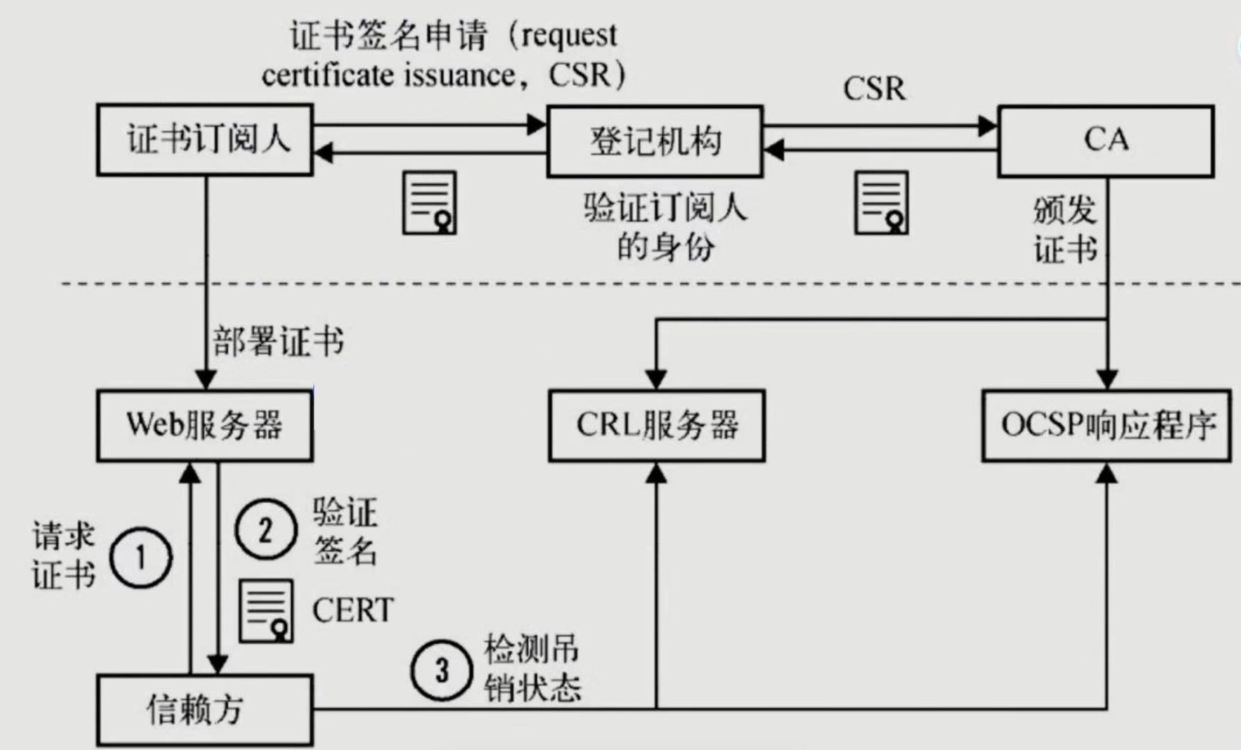
1.概述
为什么需要使用HTTPS,因为HTTP不安全,当我们使用http网站时,会遭到劫持和篡改,如果采用https协议,
那么数据在传输过程中是加密的,所以黑客无法窃取或者篡改数据报文信息,同时也避免网站传输时信息泄露。
那么我们在实现https时,需要了解ssl协议,但我们现在使用的更多的是TLS加密协议。
那么TLS是怎么保证明文消息被加密的呢?在OSI七层模型中,应用层是http协议,那么在应用层协议之下,
我们的表示层,是ssl协议所发挥作用的一层,他通过(握手、交换秘钥、告警、加密)等方式,
是应用层http协议没有感知的情况下做到了数据的安全加密
2.模拟网站篡改
1)配置一个网站
[root@web01 /code]# vim /etc/nginx/conf.d/linux.jiechi.com.conf
server {
listen 80;
server_name linux.jiechi.com;
charset utf-8;
location / {
root /code/jc;
index index.html;
}
}
2)写一个网站页面
[root@web01 /code]# mkdir /code/jc
[root@web01 /code]# cat /code/jc/index.html
<!DOCTYPE html>
<html lang="en">
<head>
<meta charset="UTF-8">
<title>我是title</title>
</head>
<body>
<article>
<header>
<h1>我是qiudao</h1>
<p>创建时间:<time pubdate="pubdate">2018/8/10</time></p>
</header>
<p>
<b>Aticle</b>第一次用h5写文章,好他*的紧张...
</p>
<footer>
<p><small>版权所有!</small></p>
</footer>
</article>
</body>
</html>
3)重启nginx访问
[root@web01 /code]# systemctl restart nginx
#配置hosts
10.0.0.7 linux.jiechi.com
4)配置劫持网站的网站
[root@lb01 ~]# vim /etc/nginx/conf.d/linux.jiechi.com.conf
server {
listen 80;
server_name linux.jiechi.com;
charset utf-8;
location / {
#劫持
proxy_pass http://10.0.0.7;
include proxy_params;
#篡改
sub_filter '<title>我是title</title>' '<title>我不是个东西</title>';
sub_filter '<b>qiudao</b>第一次用h5写文章,好他*的紧张...' '<img src="https://blog.driverzeng.com/zenglaoshi/xingganheguan.gif">';
}
}
5)配置hosts访问
[root@lb01 /code]# systemctl restart nginx
#配置hosts
#10.0.0.7 linux.jiechi.com
10.0.0.4 linux.jiechi.com
3.HTTPS证书下发流程
我们首先需要申请证书,先去登记机构进行身份登记,我是谁,我是干嘛的,我想做什么,然后登记机构再通过CSR发给CA,
CA中心通过后会生成一堆公钥和私钥,公钥会在CA证书链中保存,公钥和私钥证书我们拿到后,会将其部署在WEB服务器上
1.当浏览器访问我们的https站点时,他会去请求我们的证书
2.Nginx这样的web服务器会将我们的公钥证书发给浏览器
3.浏览器会去验证我们的证书是否合法有效
4.CA机构会将过期的证书放置在CRL服务器,CRL服务的验证效率是非常差的,所以CA有推出了OCSP响应程序,
OCSP响应程序可以查询指定的一个证书是否过去,所以浏览器可以直接查询OSCP响应程序,但OSCP响应程序性能还不是很高
5.Nginx会有一个OCSP的开关,当我们开启后,Nginx会主动上OCSP上查询,这样大量的客户端直接从Nginx获取证书是否有效
#不用记
1、浏览器发起往服务器的443端口发起请求,请求携带了浏览器支持的加密算法和哈希算法。
2、服务器收到请求,选择浏览器支持的加密算法和哈希算法。
3、服务器下将数字证书返回给浏览器,这里的数字证书可以是向某个可靠机构申请的,也可以是自制的。
4、浏览器进入数字证书认证环节,这一部分是浏览器内置的TLS完成的:
4.1 首先浏览器会从内置的证书列表中索引,找到服务器下发证书对应的机构,如果没有找到,
此时就会提示用户该证书是不是由权威机构颁发,是不可信任的。如果查到了对应的机构,则取出该机构颁发的公钥。
4.2 用机构的证书公钥解密得到证书的内容和证书签名,内容包括网站的网址、网站的公钥、
证书的有效期等。浏览器会先验证证书签名的合法性(验证过程类似上面Bob和Susan的通信)。签名通过后,
浏览器验证证书记录的网址是否和当前网址是一致的,不一致会提示用户。如果网址一致会检查证书有效期,
证书过期了也会提示用户。这些都通过认证时,浏览器就可以安全使用证书中的网站公钥了。
4.3 浏览器生成一个随机数R,并使用网站公钥对R进行加密。
5、浏览器将加密的R传送给服务器。
6、服务器用自己的私钥解密得到R。
7、服务器以R为密钥使用了对称加密算法加密网页内容并传输给浏览器。
8、浏览器以R为密钥使用之前约定好的解密算法获取网页内容。
4.证书类型介绍
| 对比 |
域名型 DV |
企业型 OV |
增强型 EV |
| 绿色地址栏 |
 小锁标记+https 小锁标记+https |
 小锁标记+https 小锁标记+https |
 小锁标记+企业名称+https 小锁标记+企业名称+https |
| 一般用途 |
个人站点和应用; 简单的https加密需求 |
电子商务站点和应用; 中小型企业站点 |
大型金融平台; 大型企业和政府机构站点 |
| 审核内容 |
域名所有权验证 |
全面的企业身份验证; 域名所有权验证 |
最高等级的企业身份验证; 域名所有权验证 |
| 颁发时长 |
10分钟-24小时 |
3-5个工作日 |
5-7个工作日 |
| 单次申请年限 |
1年 |
1-2年 |
1-2年 |
| 赔付保障金 |
—— |
125-175万美金 |
150-175万美金 |
5.证书购买选择
1.单个域名 www.mumusir.com
2.保护多个域名 www. class. test. cdn. all.
3.通配符域名
6.HTTPS证书注意事项
1.https证书不支持续费,证书到期需要重新申请并进行替换
2.https不支持三级域名解析,如 test.mall.mumsir.com
3.https显示绿色,说明整个网站的url都是https的
4.https显示黄色,因为网站代码中包含http的不安全链接
5.https显示红色,那么证书是假的或者证书过期。
四、单台机器HTTPS配置
1.检查nginx
[root@web01 /code]# nginx -v
nginx version: nginx/1.18.0
[root@web01 /code]# nginx -V
--with-http_ssl_module
2.创建存放证书的目录
[root@web01 /code]# mkdir /etc/nginx/ssl_key
[root@web01 /code]# cd /etc/nginx/ssl_key/
3.生成证书
#使用openssl命令充当CA权威机构创建证书(生产不使用此方式生成证书,不被互联网认可的黑户证书)
[root@web01 /etc/nginx/ssl_key]# openssl genrsa -idea -out server.key 2048
Generating RSA private key, 2048 bit long modulus
....+++
..................................................+++
e is 65537 (0x10001)
Enter pass phrase for server.key: 123456
Verifying - Enter pass phrase for server.key: 123456
#生成自签证书,同时去掉私钥的密码
[root@web03 ssl_key]# openssl req -days 36500 -x509 -sha256 -nodes -newkey rsa:2048 -keyout server.key -out server.crt
Generating a 2048 bit RSA private key
..................................................................................................+++
...................................................................................................+++
writing new private key to 'server.key'
-----
You are about to be asked to enter information that will be incorporated
into your certificate request.
What you are about to enter is what is called a Distinguished Name or a DN.
There are quite a few fields but you can leave some blank
For some fields there will be a default value,
If you enter '.', the field will be left blank.
-----
Country Name (2 letter code) [XX]:zhongguo
string is too long, it needs to be less than 2 bytes long
Country Name (2 letter code) [XX]:CN
State or Province Name (full name) []:meiguo
Locality Name (eg, city) [Default City]:riben
Organization Name (eg, company) [Default Company Ltd]:heiyiren
Organizational Unit Name (eg, section) []:heiyiren
Common Name (eg, your name or your server's hostname) []:kenan
Email Address []:123@qq.com
# req --> 用于创建新的证书
# new --> 表示创建的是新证书
# x509 --> 表示定义证书的格式为标准格式
# key --> 表示调用的私钥文件信息
# out --> 表示输出证书文件信息
# days --> 表示证书的有效期
#证书生成后两个文件
[root@web01 /etc/nginx/ssl_key]# ll
total 8
-rw-r--r-- 1 root root 1387 Sep 4 11:30 server.crt
-rw-r--r-- 1 root root 1704 Sep 4 11:30 server.key
4.证书配置语法
#开启ssl认证
Syntax: ssl on | off;
Default: ssl off;
Context: http, server
#指定证书文件
Syntax: ssl_certificate file;
Default: —
Context: http, server
#指定私钥文件
Syntax: ssl_certificate_key file;
Default: —
Context: http, server
5.配置nginx证书
[root@web01 ~]# vim /etc/nginx/conf.d/linux.ssl.com.conf
server {
listen 443 ssl;
server_name linux.ssl.com;
ssl_certificate /etc/nginx/ssl_key/server.crt;
ssl_certificate_key /etc/nginx/ssl_key/server.key;
location / {
root /code/ssl;
index index.html;
}
}
6.重启访问
[root@web01 ~]# systemctl restart nginx
#配置hosts
10.0.0.7 linux.ssl.com
7.HTTP自动跳转HTTPS
[root@web01 ~]# vim /etc/nginx/conf.d/linux.ssl.com.conf
server {
listen 443 ssl;
server_name linux.ssl.com;
ssl_certificate /etc/nginx/ssl_key/server.crt;
ssl_certificate_key /etc/nginx/ssl_key/server.key;
location / {
root /code/ssl;
index index.html;
}
}
server {
listen 80;
server_name linux.ssl.com;
rewrite (.*) https://linux.ssl.com$1;
#return 302 https://$server_name$request_uri;
}
五、全站HTTPS
1.环境准备
| 主机 |
外网IP |
内网IP |
身份 |
| lb01 |
10.0.0.4 |
172.16.1.4 |
负载均衡 |
| web01 |
|
172.16.1.7 |
web服务器 |
| web03 |
|
172.16.1.9 |
web服务器 |
2.配置web服务器
1)配置nginx
[root@web01 ~]# vim /etc/nginx/conf.d/linux.https.com.conf
server {
listen 80;
server_name linux.https.com;
location / {
root /code/https;
index index.html;
}
}
2)配置站点
[root@web01 ~]# mkdir /code/https
[root@web01 ~]# echo "web01111111" > /code/https/index.html
[root@web03 ~]# mkdir /code/https
[root@web03 ~]# echo "web033333333" > /code/https/index.html
3)测试访问
[root@web01 ~]# systemctl restart nginx
[root@web03 ~]# systemctl restart nginx
#配置hosts访问
3.配置负载均衡服务器
1)配置证书
[root@web01 ~]# scp -r /etc/nginx/ssl_key 172.16.1.4:/etc/nginx/
2)配置nginx
[root@lb01 ~]# vim /etc/nginx/conf.d/linux.https.com.conf
upstream https_web {
server 172.16.1.7:80;
server 172.16.1.9;
}
server {
listen 80;
server_name linux.https.com;
rewrite (.*) https://linux.https.com$1;
}
server {
listen 443 ssl;
server_name linux.https.com;
ssl_certificate /etc/nginx/ssl_key/server.crt;
ssl_certificate_key /etc/nginx/ssl_key/server.key;
location / {
proxy_pass http://https_web;
include proxy_params;
}
}
3)重启访问
[root@lb01 ~]# nginx -t
nginx: the configuration file /etc/nginx/nginx.conf syntax is ok
nginx: configuration file /etc/nginx/nginx.conf test is successful
[root@lb01 ~]# systemctl restart nginx
#配置hosts
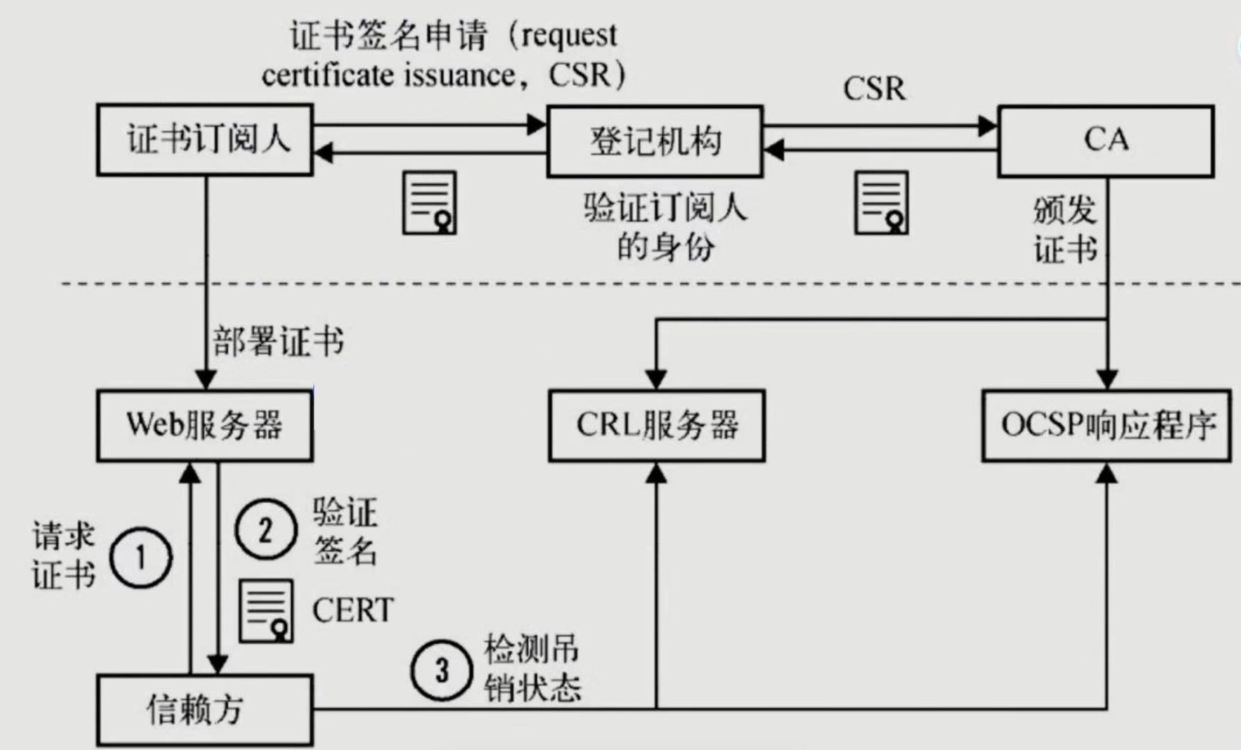
 小锁标记+https
小锁标记+https 小锁标记+https
小锁标记+https 小锁标记+企业名称+https
小锁标记+企业名称+https


